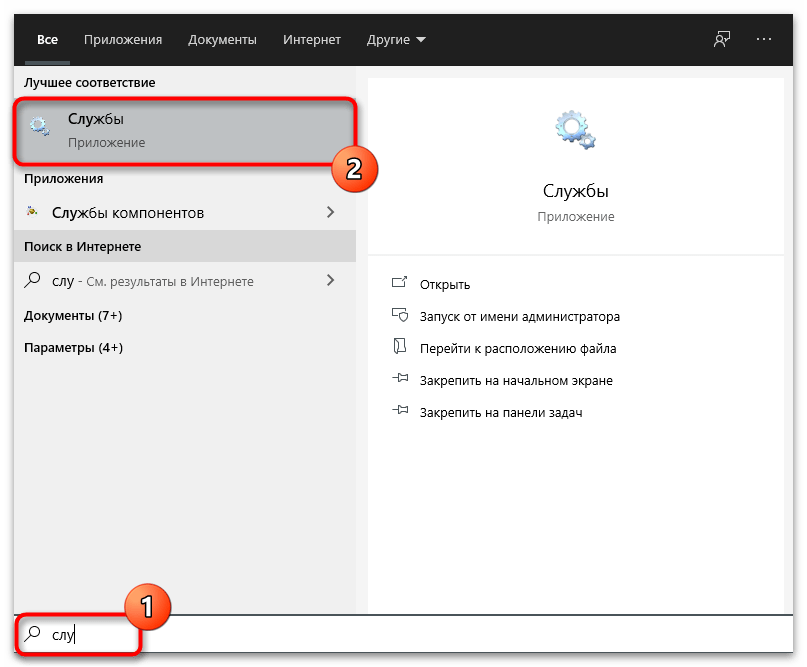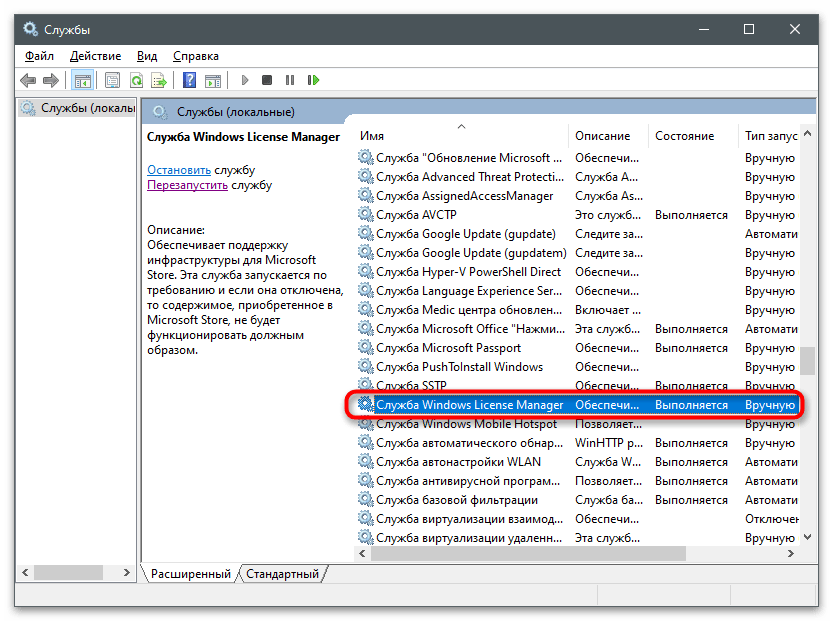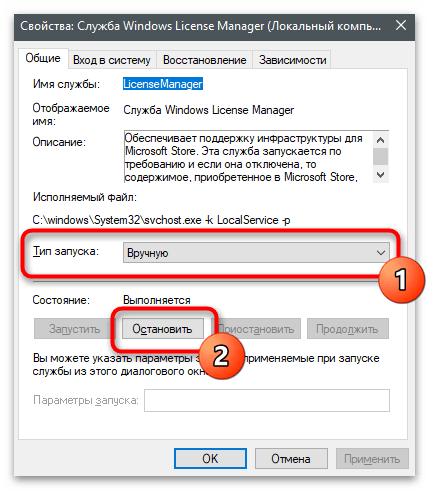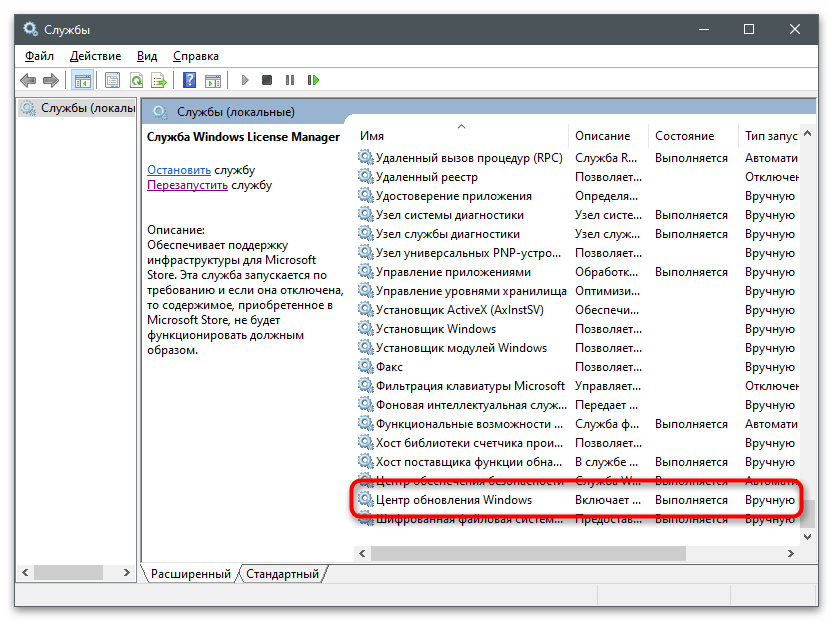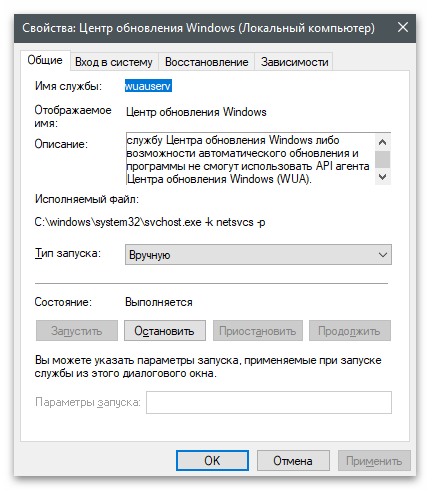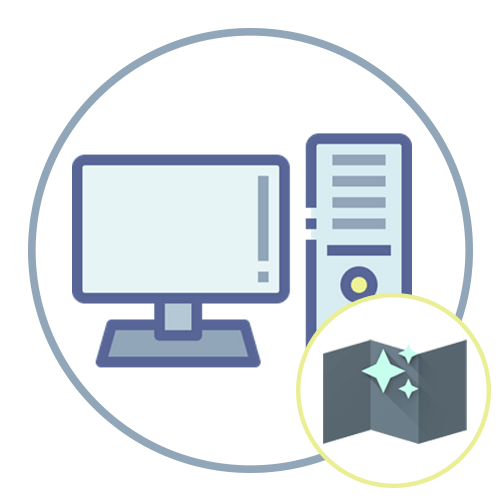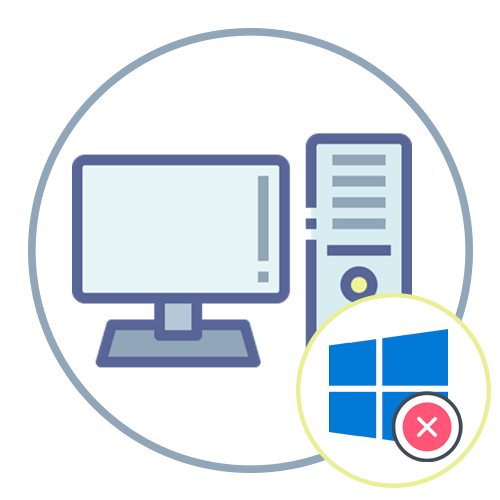Зміст
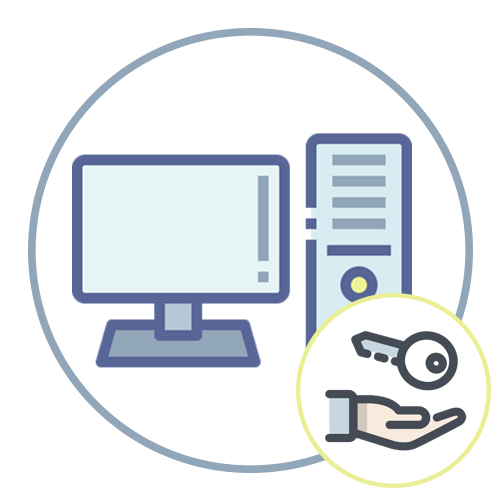
Перевірка поточної ліцензії
Першочергове дію, необхідне для виконання при виникненні помилки &171;Windows знаходиться в режимі повідомлення&187;, &8212; перевірка терміну поточної ліцензії. Якщо ви взагалі не знаєте, чи була операційна система колись активована, виконайте наступну інструкцію:
- Відкрийте меню & 171; Пуск & 187; і перейдіть до програми &171;Параметри&187; .
- Натисніть лівою кнопкою миші по плитці &171; оновлення та безпека & 187; .
- На панелі ліворуч Виберіть категорію &171;Активація&187; .
- Ознайомтеся з представленою інформацією. У вікні можуть відобразитися рядки, що свідчать про наявну Ліцензії або про те, що Віндовс необхідно активувати.
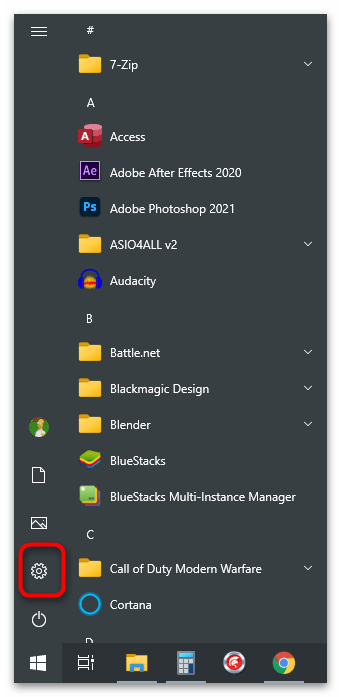
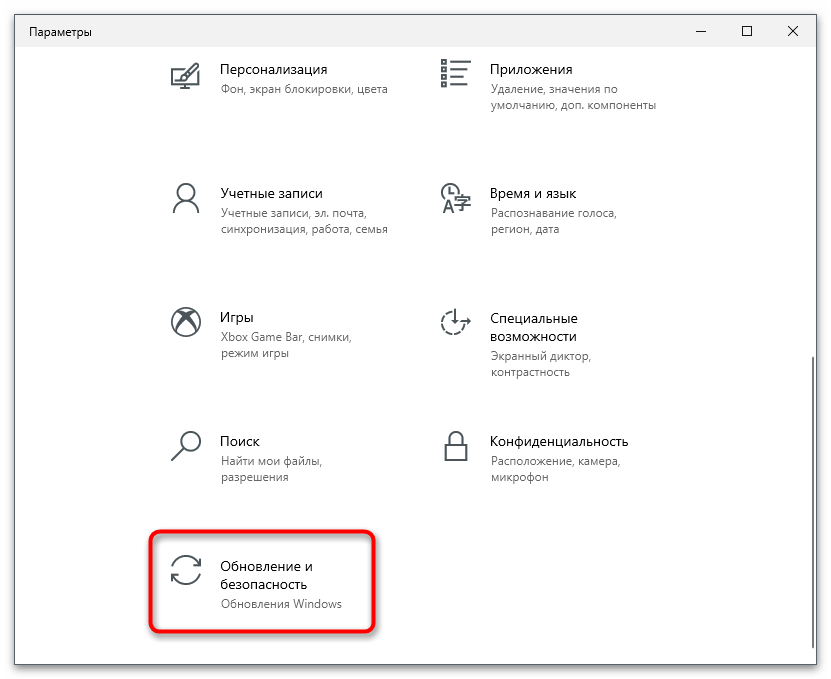
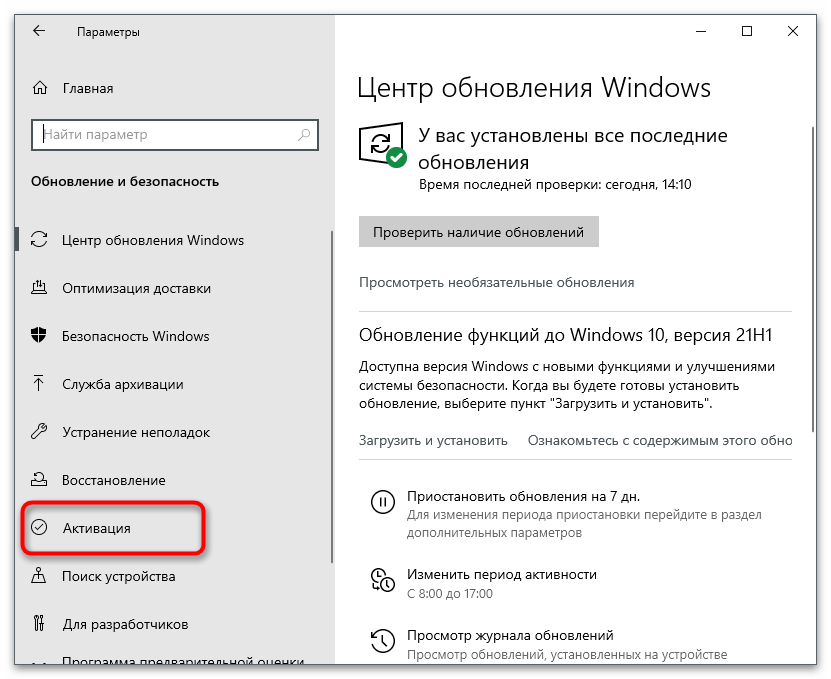
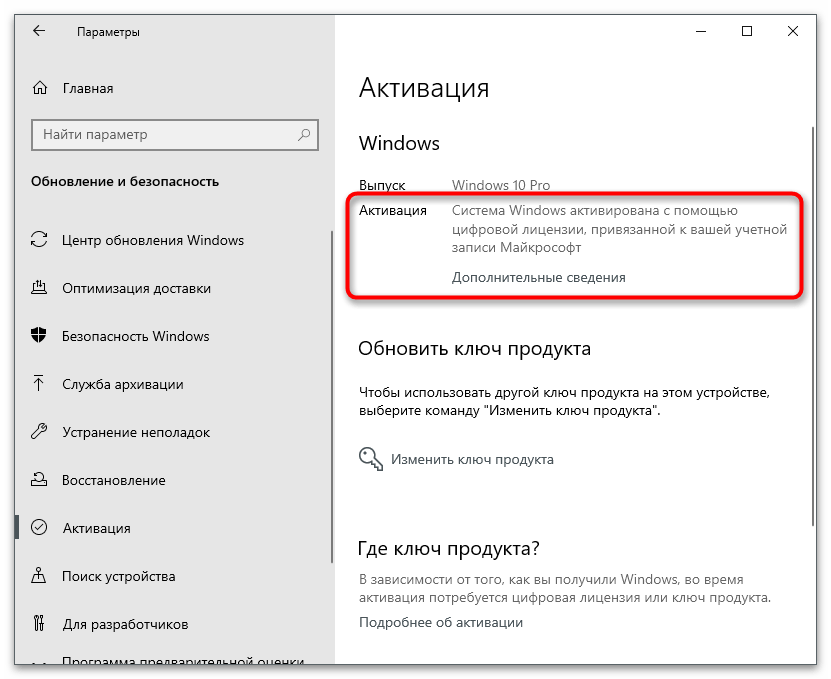
Якщо раптом виявилося, що активації зовсім немає або вона злетіла, наприклад, після заміни комп'ютерних комплектуючих, знадобиться оновити ключ, який ви купували як цифрову ліцензію або отримали при покупці фізичного носія з ОС. Детальніше про це читайте в іншому матеріалі на нашому сайті, перейшовши за наступним посиланням.
Детальніше: Активація операційної системи Windows 10
Якщо Windows зараз активована, але на екрані все одно з'являється відповідне повідомлення, необхідно перевірити термін дії ключа, оскільки іноді він закінчується (залежить від типу придбаної ліцензії).
- Для цього відкрийте утиліту &171; виконати & 187;
, затиснувши комбінацію клавіш
Win + R
. В поле введіть
winver.exeі натисніть Enter . - Ознайомтеся з представленою в новому вікні інформацією. Якщо написано, що термін дії ліцензії вийшов або закінчиться днями, ключ необхідно оновити, перейшовши до іншої статті на нашому сайті за посиланням вище.
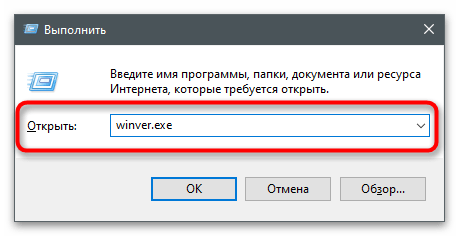
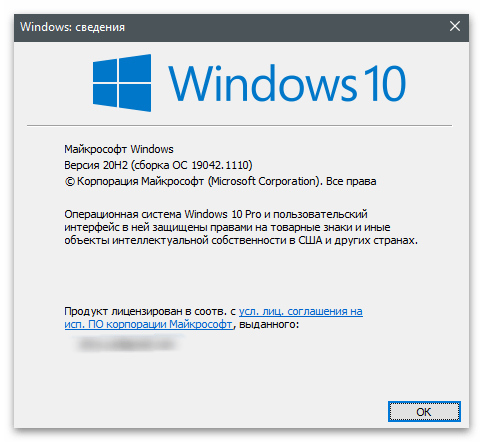
У разі коли ви використовуєте пробну версію ОС або активувати її не виходить, знадобиться знайти обхідний шлях, виконавши один з наступних методів. Ми розповімо і про один метод, який підходить користувачам, чий ключ активації добігає кінця або був скинутий, тому можете перейти відразу до Способу 2 .
Спосіб 1: продовження пробної версії
Розробники дозволяють не більше трьох разів продовжити використання пробної версії Windows, прибравши всі обмеження, до яких і відноситься розглядається сьогодні повідомлення. Для цього призначена консольна команда, активація якої відбувається так:
- Відкрийте & 171; Пуск & 187; і обов'язково запустіть &171;командний рядок&187; від імені адміністратора.
- Введіть там
slmgr -rearmі натисніть Enter для підтвердження команди. - На екрані з'явиться повідомлення про її успішне виконання. Перезавантажте комп'ютер для вступу змін в силу.
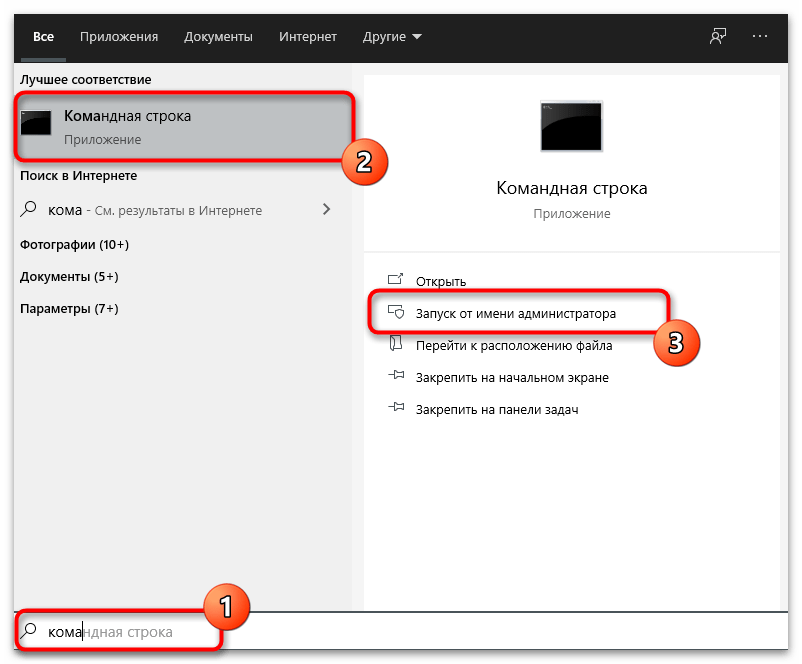
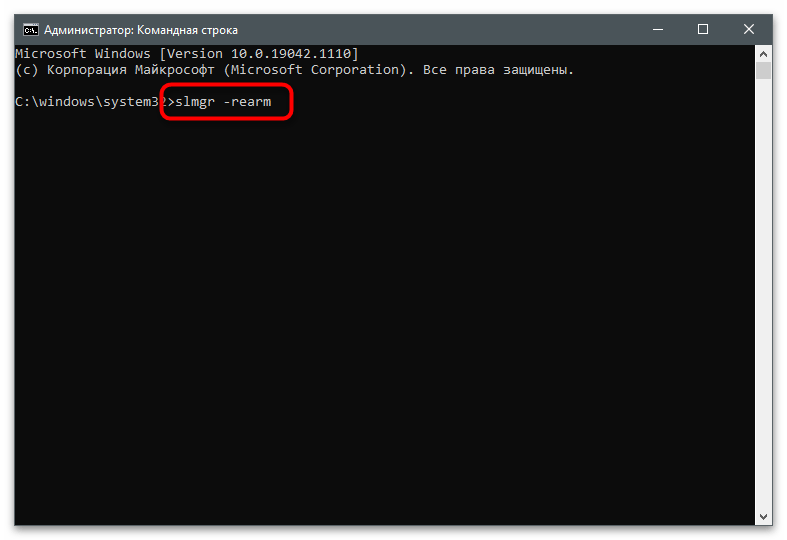
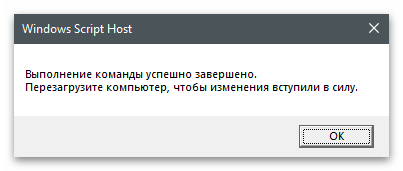
Спосіб 2: повторне введення ключа активації
Іноді повторне введення використовуваного раніше ключа дозволяє позбутися від проблеми, коли Windows знаходиться в режимі повідомлення. Пов'язано це з тим, що часом в ОС відбуваються збої і ключ злітає. Виправити ситуацію не так складно, якщо в наявності є той самий код.
- Перейдіть до програми &171;Параметри&187; і відкрийте & 171; оновлення та безпека & 187; .
- Там вас цікавить розділ&171; Активація & 187; .
- Натисніть за посиланням & 171; Змінити ключ продукту & 187; .
- Повторно введіть його та підтвердьте активацію. Якщо на екрані з'явилося повідомлення про успішне завершення процесу, перезавантажте ПК і Перевірте поточний стан Віндовс.
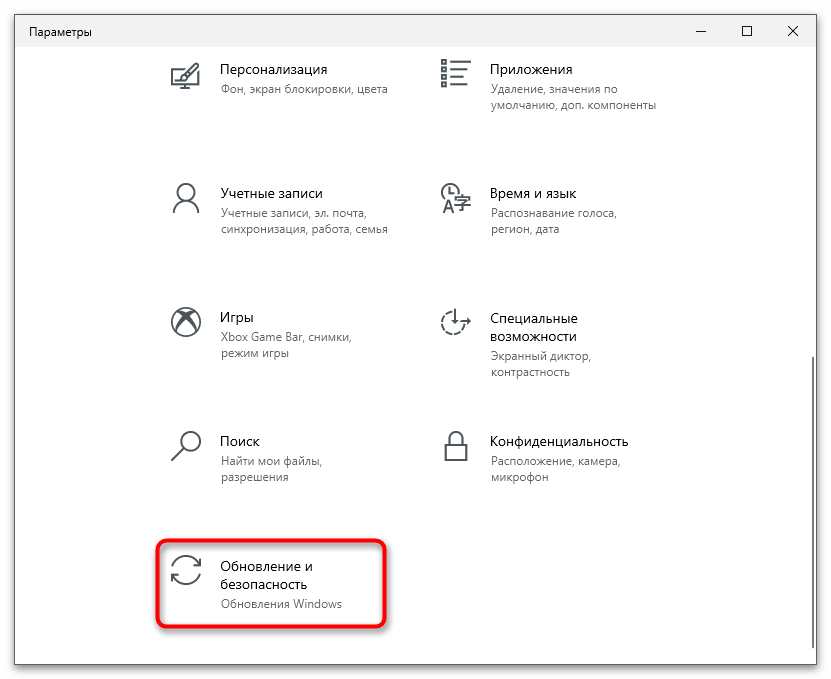
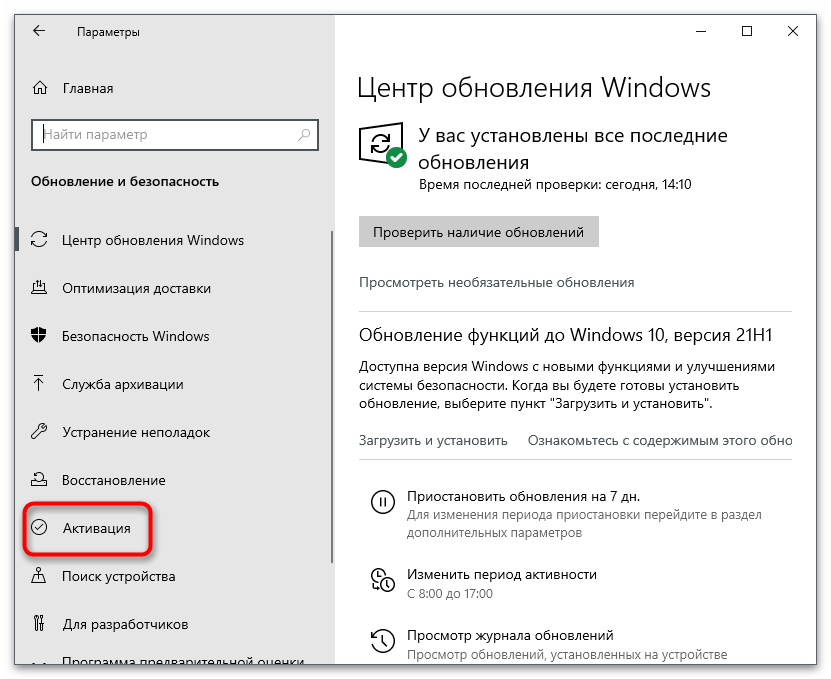
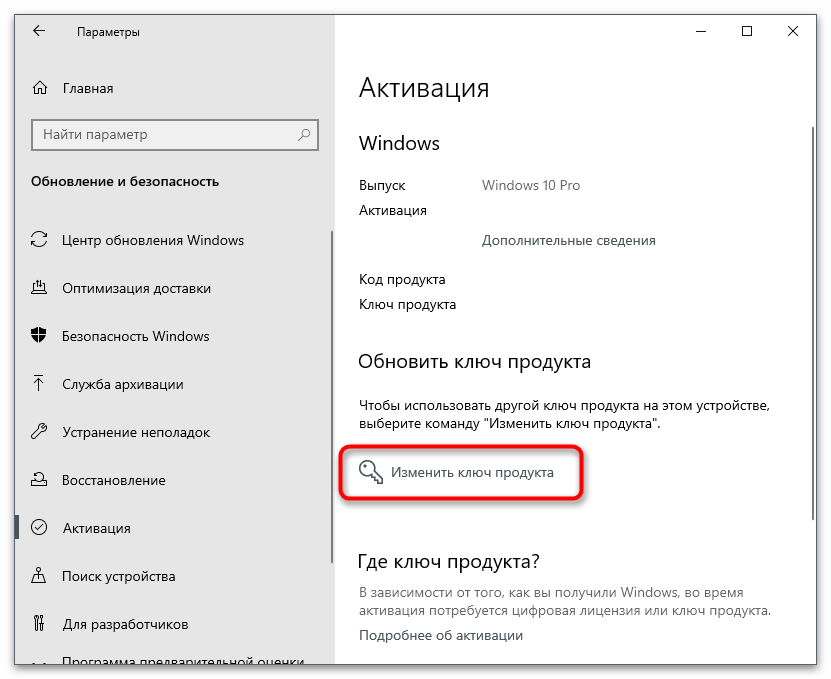
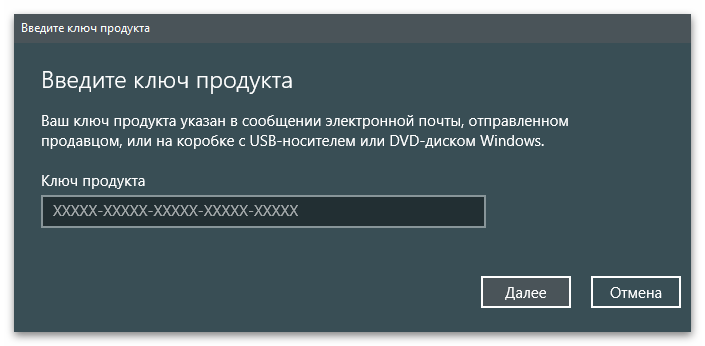
Спосіб 3: вимкнення служби активації та оновлення Windows
Цей спосіб не вирішує проблему, а тільки дозволяє позбутися від деяких неприємних наслідків, пов'язаних з постійним відображенням на екрані різних повідомлень. Використовуйте його тільки якщо не бажаєте активувати Віндовс зараз або це не виходить зробити з інших причин.
- Відкрийте меню & 171; Пуск & 187; , через пошук відшукайте додаток &171; служби & 187; і запустіть його.
- Відшукайте рядок &171; Служба Windows License Manager&187; і двічі клікніть по рядку.
- Встановіть тип запуску &171;вручну&187; і зупинити виконання служби.
- Поверніться до попереднього вікна, знайдіть &171; Windows Update & 187; і перейдіть до властивостей цієї служби.
- Зробіть те ж саме, зупинивши службу та встановивши ручний тип запуску.